Como Criar uma História no Facebook

As histórias do Facebook podem ser muito divertidas de fazer. Aqui está como você pode criar uma história em seu dispositivo Android e computador.
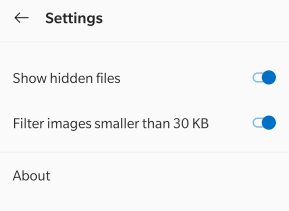
Aposto que todos vocês têm milhares de fotos em seu smartphone Android e estão confusos sobre o que fazer com elas. Você não pode manter todos eles (restrições de armazenamento), mas ao mesmo tempo não pode excluí-los até que você os classifique. Até que você faça isso, você pode usar um aplicativo de bloqueio de fotos para ocultar fotos no Android e mantê-las longe de olhos curiosos e narizes.
Manter as suas fotos em segredo significa que você está aplicando um determinado atributo às suas fotos e, portanto, ocultando-as da visualização simples. No entanto, eles consumiriam a mesma quantidade de espaço de armazenamento de antes e permaneceriam como estavam, exceto pelo fato de que não podem ser vistos por ninguém além de você.
Como manter as fotos em segredo no Android
Existem duas maneiras de ocultar fotos no Android
Use o método manual para renomear a pasta
Use um aplicativo de bloqueio de fotos para ocultar fotos no Android.
É possível ocultar fotos no Android movendo-as para uma pasta e renomeando-a. Aqui estão as etapas para proteger as pastas em smartphones Android:
Etapa 1 : use qualquer aplicativo File Explorer para acessar os arquivos e pastas em seu telefone.
Passo 2 : Clique nos três pontos localizados no canto superior direito e toque em configurações.
Etapa 3 : localize Mostrar arquivos ocultos e deslize a chave seletora para a direita para ver todos os arquivos ocultos em seu dispositivo.
Etapa 4 : Agora, crie uma nova pasta com o nome que desejar. Lembre-se de adicionar um ponto ou ponto antes do nome.
Nota : Adicionar um ponto ou ponto antes do nome de qualquer pasta oculta a pasta da visualização normal e só ficará visível se o botão Mostrar arquivos ocultos estiver ativado.
Etapa 5: Em seguida, navegue até a pasta onde suas imagens estão armazenadas e mova-as para a nova pasta criada.
Etapa 6 : siga as etapas 2 e 3, exceto que você precisa desligar o botão de alternância Mostrar arquivos ocultos desta vez.
Etapa 7 : Abra sua galeria e você a encontrará vazia. Todas as suas fotos agora foram escondidas com segurança na nova pasta que você criou. Você sempre pode torná-los visíveis ativando a opção Mostrar arquivos ocultos e copiando-os de volta para qualquer pasta que não esteja oculta.
Nota : você pode ocultar todas as fotos ou algumas delas. Se você quiser proteger apenas alguns selecionados, terá que escolher enquanto os move para a nova pasta.
Prós
Contras
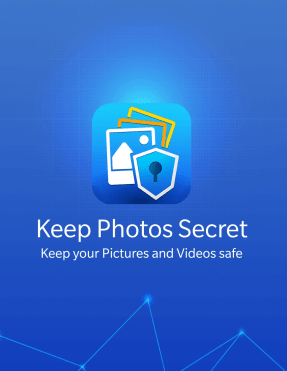
O segundo método para manter as fotos em segredo é usar um aplicativo Photo Locker para ocultar fotos em dispositivos Android. Existem muitos armários de aplicativos e outros aplicativos que podem esconder coisas no seu telefone. Mas eu prefiro usar o aplicativo Keep Photos Secret que, como o nome sugere, é o aplicativo mais adequado para essa tarefa. O uso é gratuito por um período limitado. Atualmente, este aplicativo só ajuda os usuários a ocultar fotos no Android, mas também a organizá-las em diferentes categorias. Aqui estão as etapas para manter as fotos em segredo usando o aplicativo Photo Locker para ocultar fotos no Android:
Etapa 1 : Baixe e instale o Keep Photos Secret em seu telefone por meio do link da Google Play Store abaixo.
Etapa 2 : Toque no ícone de atalho criado para iniciar o aplicativo.
Etapa 3 : será solicitado que você defina uma senha de 4 dígitos e a confirme novamente.

Etapa 4 : A primeira tela do aplicativo exibirá uma pasta padrão criada. Você pode clicar no botão + no canto superior direito e criar mais pastas ou álbuns.
Nota : Este recurso pode ser usado para classificar suas fotos e categorizá-las em pastas diferentes.
Etapa 5 : Depois de fornecer um nome para a nova pasta criada, você também pode fornecer uma senha, que atuaria como uma camada dupla de segurança. Clique no botão Criar álbum para concluir o processo.
Passo 6 : Agora, clique no álbum criado e, em seguida, clique no sinal de mais em um círculo no canto inferior direito para adicionar fotos.
Galeria : você pode adicionar fotos existentes de seu telefone e ocultá-las.
Câmera : você também pode usar o modo de câmera do aplicativo e clicar nas imagens que serão armazenadas automaticamente no cofre de fotos e nunca serão visíveis a menos que você queira.
Passo 7: Depois de adicionar as fotos de sua Galeria, um prompt aparecerá perguntando se você deseja excluir o arquivo original . Escolha Sim para remover o arquivo da sua galeria padrão.
Nota : Se você escolher Não na etapa acima, a foto aparecerá em ambos os lugares e não ficará oculta.
Passo 8: Feche o aplicativo e tenha a certeza de que suas fotos estão escondidas em um cofre seguro que está bloqueado por um código secreto de 4 dígitos.
Nota : Qualquer foto movida para o cofre pode ser restaurada a qualquer momento para qualquer pasta que você desejar e também pode ser compartilhada via e-mail, WhatsApp, Skype e OneDrive etc.
Prós
Contras
A palavra final sobre como manter as fotos em segredo usando o aplicativo Photo Locker para ocultar fotos no Android?
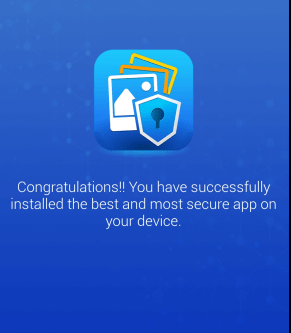
Suas fotos pertencem a você e é seu direito mantê-las privadas, se desejar. No entanto, há momentos em que não somos capazes de resistir a nossa família e amigos próximos de usar nosso telefone e digitalizar as imagens em nosso telefone. Escondê-los ou manter as fotos em segredo é a melhor maneira de outras pessoas não verem as fotos pessoais. O método manual é seguro e funciona bem, mas é muito demorado e consome tempo e esforço. Usar o Keep Photos Secret é mais fácil e muito mais conveniente e também permite que você organize suas fotos em diferentes álbuns.
Siga-nos nas redes sociais - Facebook, Twitter, LinkedIn e YouTube. Em caso de dúvidas ou sugestões, por favor, deixe-nos saber na seção de comentários abaixo. Adoraríamos responder a você com uma solução. Publicamos regularmente dicas e truques, juntamente com respostas a problemas comuns relacionados à tecnologia.
Leitura sugerida:
8 melhores aplicativos para ocultar fotos no iPhone
Como ocultar fotos e vídeos no iPhone
Quer ocultar fotos no iPhone? Veja como!
Como ocultar fotos e vídeos em seu iPhone
Mantenha fotos e vídeos seguros em seu iPhone com o Keep Photos Secret!
As histórias do Facebook podem ser muito divertidas de fazer. Aqui está como você pode criar uma história em seu dispositivo Android e computador.
Aprenda como desativar vídeos que começam a tocar automaticamente no Google Chrome e Mozilla Firefox com este tutorial.
Resolva o problema onde o Samsung Galaxy Tab A está preso em uma tela preta e não liga.
Leia agora para aprender como excluir músicas e vídeos de dispositivos Amazon Fire e Fire HD para liberar espaço, desordem ou aumentar o desempenho.
Deseja adicionar ou remover contas de email no seu tablet Fire? Nosso guia abrangente irá guiá-lo pelo processo passo a passo, tornando rápido e fácil gerenciar suas contas de email em seu dispositivo favorito. Não perca este tutorial obrigatório!
Um tutorial mostrando duas soluções sobre como impedir permanentemente aplicativos de iniciar na inicialização do seu dispositivo Android.
Este tutorial mostra como reencaminhar uma mensagem de texto de um dispositivo Android usando o aplicativo Google Messaging.
Como habilitar ou desabilitar os recursos de verificação ortográfica no sistema operacional Android.
Está se perguntando se pode usar aquele carregador de outro dispositivo com seu telefone ou tablet? Esta postagem informativa traz algumas respostas para você.
Quando a Samsung apresentou sua nova linha de tablets topo de linha, havia muito o que comemorar. Os Galaxy Tab S9 e S9+ trazem atualizações esperadas, e a Samsung também introduziu o Galaxy Tab S9 Ultra. Todos esses dispositivos oferecem algo diferente, incluindo tamanhos de bateria variados. Certifique-se de ter os melhores carregadores para o Galaxy Tab S9.







